Adobe Illustrator cs5에서 녹색 원을 만드는 방법 Adobe Illustrator cs5에서 녹색 원을 만드는 방법
Aug 09, 2024 am 10:16 AM질문: Adobe Illustrator CS5에서 녹색 원을 만드는 데 문제가 있습니까? 간단한 지침: PHP 편집기 Baicao가 Adobe Illustrator CS5에서 녹색 원을 만드는 간단한 방법을 단계별로 안내합니다. 안내 읽기: 디자인 효율성을 향상시키기 위해 간단한 단계로 녹색 원을 쉽게 만드는 방법을 알아보려면 아래 세부 정보를 계속 읽으십시오.
Adobe Illustrator cs5에서 녹색 원을 만드는 방법은 무엇입니까? Adobe Illustrator cs5에서 녹색 원을 만드는 방법
Adobe Illustrator 소프트웨어를 열고 기본 인터페이스로 들어갑니다.

ctrl+n을 누르고 파일의 너비와 높이를 입력한 다음 확인을 누릅니다.

새 파일을 만들고 직사각형 도구를 길게 누른 다음 열린 모양 라이브러리에서 타원 도구를 클릭하세요.

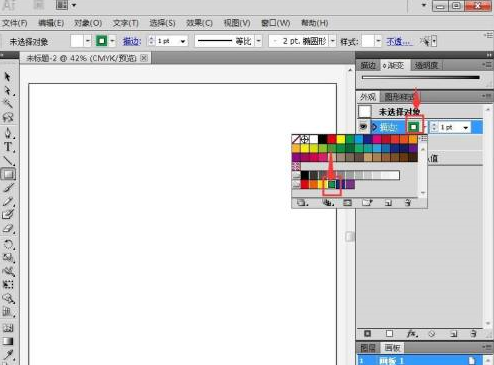
Shift와 결합하여 마우스 왼쪽 버튼을 누른 상태에서 마우스를 드래그하여 원을 그립니다.

AI에서 녹색 원을 만들었습니다.
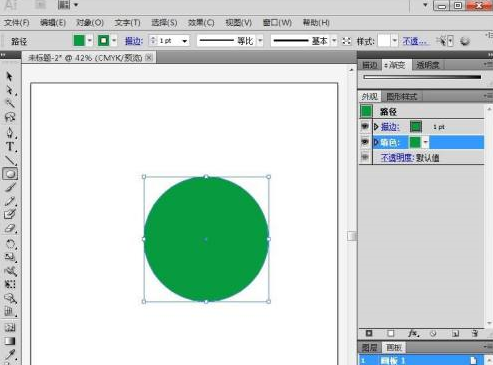
위 내용은 Adobe Illustrator cs5에서 녹색 원을 만드는 방법 Adobe Illustrator cs5에서 녹색 원을 만드는 방법의 상세 내용입니다. 자세한 내용은 PHP 중국어 웹사이트의 기타 관련 기사를 참조하세요!

인기 기사

핫툴 태그

메모장++7.3.1
사용하기 쉬운 무료 코드 편집기

SublimeText3 중국어 버전
중국어 버전, 사용하기 매우 쉽습니다.

스튜디오 13.0.1 보내기
강력한 PHP 통합 개발 환경

드림위버 CS6
시각적 웹 개발 도구

SublimeText3 Mac 버전
신 수준의 코드 편집 소프트웨어(SublimeText3)

뜨거운 주제
 7109
7109
 9
9
 1534
1534
 14
14
 1253
1253
 25
25
 1205
1205
 29
29
 1152
1152
 46
46
![[증명] Steam Error E87 수정 : 몇 분 안에 게임을 다시 얻으십시오!](https://img.php.cn/upload/article/202503/18/2025031817560457401.jpg?x-oss-process=image/resize,m_fill,h_207,w_330) [증명] Steam Error E87 수정 : 몇 분 안에 게임을 다시 얻으십시오!
Mar 18, 2025 pm 05:56 PM
[증명] Steam Error E87 수정 : 몇 분 안에 게임을 다시 얻으십시오!
Mar 18, 2025 pm 05:56 PM
[증명] Steam Error E87 수정 : 몇 분 안에 게임을 다시 얻으십시오!
 증기 오류 E87 : 왜 발생 하는가 & amp; 그것을 고치는 5 가지 방법
Mar 18, 2025 pm 05:55 PM
증기 오류 E87 : 왜 발생 하는가 & amp; 그것을 고치는 5 가지 방법
Mar 18, 2025 pm 05:55 PM
증기 오류 E87 : 왜 발생 하는가 & amp; 그것을 고치는 5 가지 방법
 Steam Error E87 : 그것이 무엇인지 & amp; 그것을 고치는 방법
Mar 18, 2025 pm 05:51 PM
Steam Error E87 : 그것이 무엇인지 & amp; 그것을 고치는 방법
Mar 18, 2025 pm 05:51 PM
Steam Error E87 : 그것이 무엇인지 & amp; 그것을 고치는 방법
 Steam Error Code E87 : 게임으로 빨리 돌아 오십시오!
Mar 18, 2025 pm 05:52 PM
Steam Error Code E87 : 게임으로 빨리 돌아 오십시오!
Mar 18, 2025 pm 05:52 PM
Steam Error Code E87 : 게임으로 빨리 돌아 오십시오!










